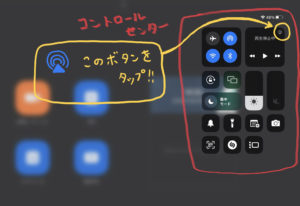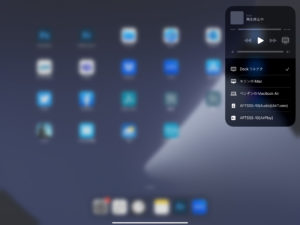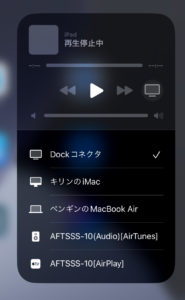コマ撮りとは直接関係ないですが「iPadをテレビにつないでzoomしたいのに、音声がテレビから出ない」というトラブルに遭遇することがあるので、その解決策になるかわかりませんが、手順を書いてみました。
※注意※
iPadの型番やzoomのバージョンによってやりかたや、項目の場所などは違うので、2023年8月の僕がもっているものでのやり方になります。
iPadとTVをつないでzoomするやり方
iPadとTVをつなぐ
まずはiPadとTVをHDMIケーブルで繋ぎます。
テレビの信号入力をHDMIのにあわせたら、自動でiPadの画面がテレビに出るはず。同じ画面がでることをミラーリングといいます。
コントロールセンターを出す
音声が自動でテレビからでることが多いですが、もし出なかったらコントロールセンターをチェックします。
iPadの画面の右上からスワイプするとコントロールセンターが出て来ます。
(※注意※画面外から内側へスワイプする、へりに指をひっかけて内側にスライドする感じ。画面の中からスワイプをはじめると違う画面が出ちゃう)
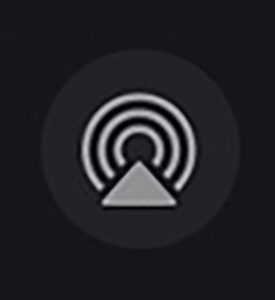
このマークが音声のマークなのかちょっとよく分からない(笑)エアドロップのマークににてますけど。だれか詳しい人おしえて。
音声の出力先を選ぶ、通常状態
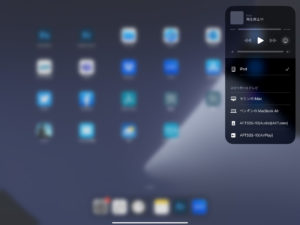
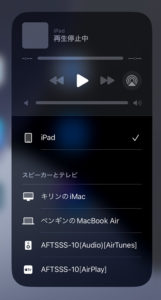
タップすると音声をどこから出すか選べます。何も繋がってないと「iPad」にチェックが入ってると思います。
この画面では下に僕が前につないだ他のオーディオ機器やパソコンの名前が並んでます。余談中の余談ですが、僕のパソコンにはすべて動物の名前をつけています。
音声の出力先を選ぶ、HDMIをさした状態
いまだと、テレビに繋いだハブが表示されているので、「Dockコネクタ」を選択。
ここにテレビの型番の名前がでることもあるので、機材によって表示のされ方は色々です。
これでiPadから出る音声がTVから流れるはずです。
zoomを始めるとき
iPadでzoomをはじめると「他のユーザーのオーディオを聞くには、オーディオに接続してください」というポップアップがでます。
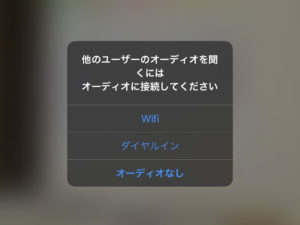
ここではWifiを選択。インターネットからきたオーディオを聴く、みたいな意味ですタブン。iPadがwifiでネットに繋がってるからwifiを選択。
これもアプリケーションのバージョンなどによって画面が違うかもしれません。
これでzoomの声もテレビからでるはず。
おわりに
このやり方で解決しないトラブルもありそうですが、ちょっと自分のメモ的に記事にしました。
この記事が誰かの役に立ちますように。